Todos os anunciantes que veiculam anúncios sobre temas sociais, eleições ou política devem passar pelo processo de autorização de anúncios. Confira Passo-a-passo do processo.
Lista de verificação da autorização de anúncios
Antes de começar o processo de autorização de anúncios, você precisará do seguinte:
- Você precisará fornecer um comprovante de residência no Brasil. Precisamos verificar a localização da sua residência para termos certeza de que você mora no Brasil. Para fazer isso, analisamos informações sobre onde você normalmente faz login. Se não tivermos informações suficientes para confirmar a localização da sua residência, pediremos seu endereço de correspondência para lhe enviarmos um código de confirmação.
- Você precisará ser o administrador da Página em que veicula os anúncios. Se você não for um administrador da Página, peça que um administrador da Página adicione você como administrador ou compartilhe o conteúdo com o administrador da Página e peça que ele conclua a autorização de anúncios. Somente um administrador da Página pode concluir todo o processo de autorização de anúncios. Saiba mais sobre funções e permissões para veicular anúncios sobre temas sociais, eleições ou política.
- Para concluir o processo de confirmação de identidade, a autenticação de dois fatores deverá estar ativada em sua conta do Facebook. Siga as etapas nas instruções abaixo para configurá-la ou faça isso nas configurações do Facebook.
- Você deverá ter os seguintes materiais e informações disponíveis para confirmar sua identidade:
- Carteira de identidade nacional (RG), carteira de habilitação ou passaporte brasileiro (opção recomendada).
- Talvez você precise enviar um endereço residencial de correspondência no Brasil.
- Você precisará do número de Cadastro de Pessoas Físicas (CPF).
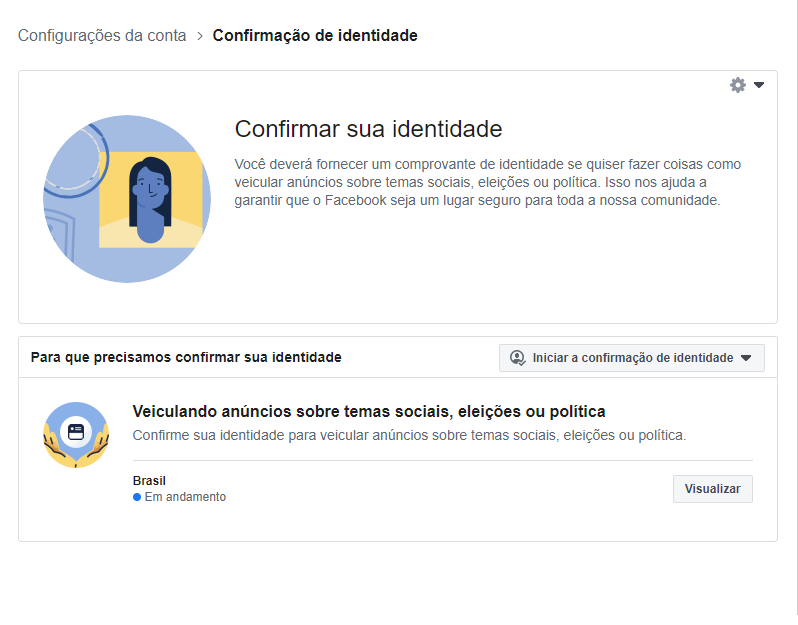
Se não conseguirem confirmar a localização da sua residência com base em onde você costuma acessar o Facebook, será necessário enviar um endereço de correspondência. Eles usam seu documento de identificação para ajudar na confirmação da sua identidade. Para isso, o facebook trabalha em parceria com prestadores de serviços confiáveis.
Também usam seu documento de identificação para ajudar a detectar e evitar riscos como imitação ou roubo de identidade, o que ajuda a manter sua segurança e a da nossa comunidade do Facebook. Ele não será compartilhado no seu perfil, em anúncios ou com outros administradores de suas Páginas ou contas de anúncios. Depois de confirmarem sua identidade e realizar as verificações de conformidade, excluem seu documento de identificação no prazo de 30 dias. Quando exigido por lei, armazenam de forma segura seu nome e data de nascimento por um período maior.
Além do administrador da Página que cria os avisos legais, todas as pessoas que criam, modificam, publicam ou pausam anúncios sobre temas sociais, eleições ou política deverão confirmar a respectiva identidade.
Etapa 1: confirme sua identidade
Confirme sua identidade para concluir o processo de autorização de anúncios:
- Acesse sua Página do Facebook. Caso sua página seja gerenciada no Gerenciador de Negócios, você precisará acessá-la pelo Gerenciador de Negócios para concluir as demais etapas.
- Clique em Configurações no canto superior direito.
- Na lista à esquerda, clique em Autorizações.
- Na seção Onde você mora?, clique no menu suspenso e selecione Brasil.
- Sob a Etapa 1: confirme sua identidade, clique em Começar.
- Clique em Começar novamente.
- Configure a autenticação de dois fatores. (Se você já configurou a autenticação de dois fatores, pule para a etapa 8 abaixo):
- Na seção Proteja sua conta com autenticação de dois fatores, clique em Avançar.
- Selecione um método de segurança e siga as etapas para concluir a configuração.
- Quando chegar à seção Inserir código de confirmação, clique em Avançar.
- Escolha as configurações desejadas e clique em Avançar.
- Na seção Seu país de localização principal, clique em Confirmar localização.
- Se receber um aviso dizendo que sua localização principal foi confirmada, significa que a etapa foi concluída. Clique em Avançar.
- Se não conseguirmos confirmar sua localização, você verá um aviso dizendo que precisa fornecer um endereço de correspondência para receber uma carta ou carregar uma cópia da conta de luz ou água. Caso opte por carregar uma conta de luz ou água, o documento deve conter seu nome e um endereço de correspondência no Brasil. Se optar por receber uma carta pelo correio, você precisará fornecer um endereço de correspondência. Enviaremos uma carta com um código de verificação que você deverá digitar para concluir a confirmação de identidade. O código está associado à sua conta. Portanto, ninguém mais poderá usá-lo. Para continuar, clique em Avançar.Você verá um aviso de confirmação informando que uma carta* será enviada ao seu endereço. Essa carta incluirá um código de verificação. O código está associado à sua conta. Portanto, ninguém mais poderá usá-lo. Para continuar, clique em Avançar.
- Na seção Escolha o tipo de documento de identidade a ser carregado, selecione o tipo de documento de identificação que deseja usar. Somente carteira de identidade (Registro Geral [RG]), carteira de habilitação ou passaporte brasileiros serão aceitos. Recomendamos usar um passaporte. Depois de selecionar a forma de identificação que deseja carregar, clique em Avançar.
- Clique em Carregar uma imagem. Se você usar a carteira de identidade ou a carteira de habilitação brasileiras como forma de identificação, precisará carregar fotos da frente e do verso do documento.
- Depois de carregar a imagem com sucesso, clique em Avançar.
- Na seção Insira seu CPF, digite o número do CPF na caixa e clique em Avançar.
- Analise a seção Confirmar informações pessoais para ter certeza de que enviou as informações corretas. Se estiver tudo certo, clique em Avançar.
- Clique em Concluir.
Se você não conseguir confirmar seu país de localização principal na ferramenta e precisar inserir um endereço de correspondência, siga as etapas abaixo assim que receber a carta:*
- Quando a carta chegar, acesse a URL especificada nela.
- Na seção Código de confirmação, insira o código.
- Clique em Enviar código.
- Depois de inserir o código, a confirmação de identidade deverá ser concluída.
*Se você precisar inserir um endereço postal, a carta deverá chegar ao seu endereço no prazo de três a sete dias. Para verificar o status da carta, retorne à tela Autorizações e clique no botão Visualizar ao lado do seu nome. Caso sua carta não chegue no prazo de três a sete dias, solicite uma nova nesta URL: https://www.facebook.com/id.
Sua confirmação de identidade pode levar até 48 horas para ser analisada e aprovada. Se você for um administrador da Página e tiver concluído esse processo, a autorização de anúncios será aplicada a todas as Páginas que administra. Depois de concluir o processo de autorização de anúncios, você precisará fornecer uma lista das contas de anúncios que serão usadas para criar e veicular os anúncios sobre temas sociais, eleições ou política da sua Página. Em seguida, você precisará vincular essas contas de anúncios a cada Página que administra e inserir um aviso legal em todas elas.

Etapa 2: vincule suas contas de anúncios
Vincule suas contas de anúncios e configure os avisos legais:
- Acesse sua Página do Facebook. Caso sua página seja gerenciada no Gerenciador de Negócios, você precisará acessá-la pelo Gerenciador de Negócios para concluir as demais etapas.
- Clique em Configurações no canto superior direito.
- Na lista à esquerda, clique em Autorizações.
- Sob a Etapa 2: vincule suas contas de anúncios, clique em Começar.
- Antes de começar, clique em Avançar para aceitar os Termos e Condições do Facebook.
- Na seção Contas de anúncios, todas as contas de anúncios em que você é anunciante ou administrador serão exibidas automaticamente. Você poderá selecionar as que serão usadas para pagar os anúncios da Página sobre temas sociais, eleições ou política. Se você precisar adicionar outras contas de anúncios, deverá ter os números associados a cada uma das contas que deseja adicionar. Saiba como encontrar os números de identificação da sua conta de anúncios. Quando encontrar os números de identificação das contas de anúncios, adicione-os individualmente e clique em Adicionar. As informações da conta de anúncios serão exibidas à medida que você as adicionar. Na seção Ativar, marque a caixa ao lado de cada conta de anúncio que você gostaria de usar para veicular anúncios sobre temas sociais, eleições ou política. Quando terminar, clique em Avançar.
- Cada anúncio que você criar terá um aviso legal “Pago por”. Será necessário criar um aviso legal para cada conta de anúncios adicionada, incluindo informações sobre a pessoa ou organização que está pagando os anúncios. Além do aviso legal, você precisará incluir o nome da pessoa física ou jurídica que pagou o anúncio.
- Depois de adicionar os avisos legais, clique em Avançar.
Depois de concluir essas etapas, analise as informações sobre funções e permissões para ver se está tudo pronto para começar a veicular anúncios sobre temas sociais, eleições ou política.
PS: Se você realmente gostou desse conteúdo, fica meu convite para nos acompanhar nas redes sociais: Facebook, Instagram e Twitter.